„Windows Store“ programos atnaujinimas turėtų padėti čia
- Jei skirtinguose žaidimuose susiduriate su netinkamų programų licencijų klaida, tai gali būti dėl sugadintos „Windows Store“ talpyklos.
- Šią problemą galite veiksmingai išspręsti atsijungę ir vėl prisijungę prie „Xbox“ programos.
- Kitas puikus sprendimas – iš naujo užregistruoti „Windows Store“ programas.
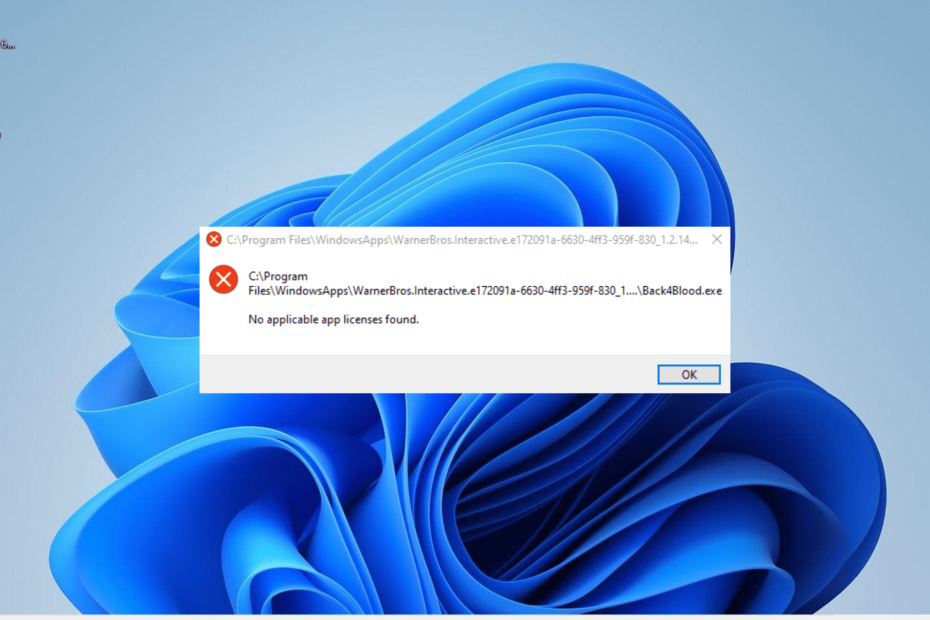
XĮDIEGTI PASPUSTELĖT ATSISIUNČIŲ FAILĄ
- Atsisiųskite „Restoro PC Repair Tool“. kuri pateikiama kartu su patentuotomis technologijomis (yra patentas čia).
- Spustelėkite Pradėti nuskaitymą Norėdami rasti „Windows“ problemas, kurios gali sukelti kompiuterio problemų.
- Spustelėkite Remontuoti visus Norėdami išspręsti problemas, turinčias įtakos jūsų kompiuterio saugai ir našumui.
- „Restoro“ atsisiuntė 0 skaitytojų šį mėnesį.
Klaida nerasta taikomų programų licencijų yra problema, su kuria susiduria vartotojai, paleisdami tokius žaidimus kaip „Minecraft“ ir „Forza Horizon 5“. Ši klaida tampa dar labiau varginanti, nes ji neleidžia vartotojams pasiekti savo žaidimų.
Jei taip pat susiduriate su šia problema, turite gerų naujienų, nes ją galima išspręsti. Ir mes jums parodysime, kaip tai padaryti šiame išsamiame vadove.
Kodėl įvyksta nerasta taikomų programų licencijų klaida?
Keletas galimų veiksnių gali sukelti klaidą nerasta taikomų programų licencijų. Žemiau yra keletas žinomų priežasčių:
- Pasenusi OS: Kartais šią problemą gali sukelti pasenusi operacinė sistema. Vadinasi, reikia įdiekite naujausius pataisymus savo kompiuteryje Norėdami pašalinti šį klaidos pranešimą.
- „Windows Store“ problemos: Ši klaida dažniausiai susijusi su „Microsoft Store“ programomis ir gali reikšti, kad yra „Windows“ parduotuvės problema. Norėdami pašalinti šį klaidos pranešimą, turite iš naujo nustatyti „Microsoft Store“ talpyklą ir paleisti trikčių šalinimo įrankį.
- Problemos su žaidimo paleidimo priemone: Kartais šią problemą gali sukelti žaidimo paleidimo priemonės problemos. Programos pašalinimas ir iš naujo įdiegę jį iš „Windows“ parduotuvės turėtų čia.
Kaip galiu ištaisyti klaidą nerasta programų licencijų?
Prieš pereidami prie išsamių sprendimų šiame skyriuje, išbandykite šiuos preliminarius trikčių šalinimo veiksmus:
- Atnaujinkite savo kompiuterį.
- Iš naujo įdiekite žaidimų paleidimo priemonę.
- Atsijunkite ir prisijunkite naudodami „Xbox“ programą.
Jei vis tiek negalite išspręsti šios problemos atlikdami anksčiau nurodytus veiksmus, galite pasigilinti į toliau pateiktus sprendimus.
1. Iš naujo nustatykite „Windows Store“ talpyklą
- Paspauskite Windows raktas, tipas cmdir pasirinkite Vykdyti kaip administratorius parinktį Komandų eilutėje.
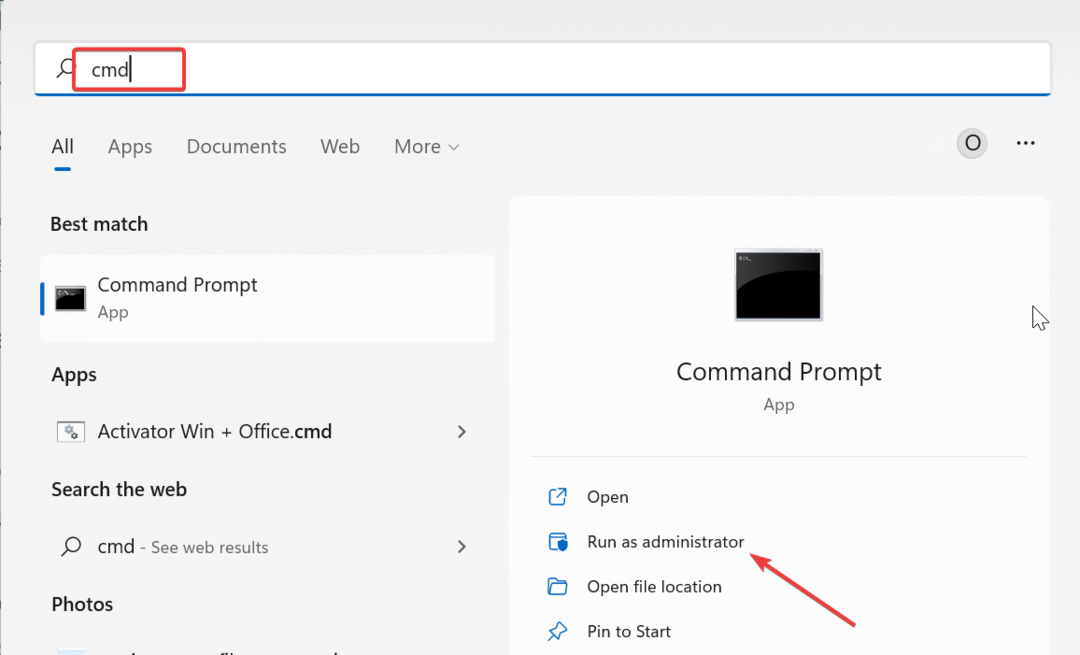
- Įveskite žemiau esančią komandą ir paspauskite Įeikite paleisti:
wsreset.exe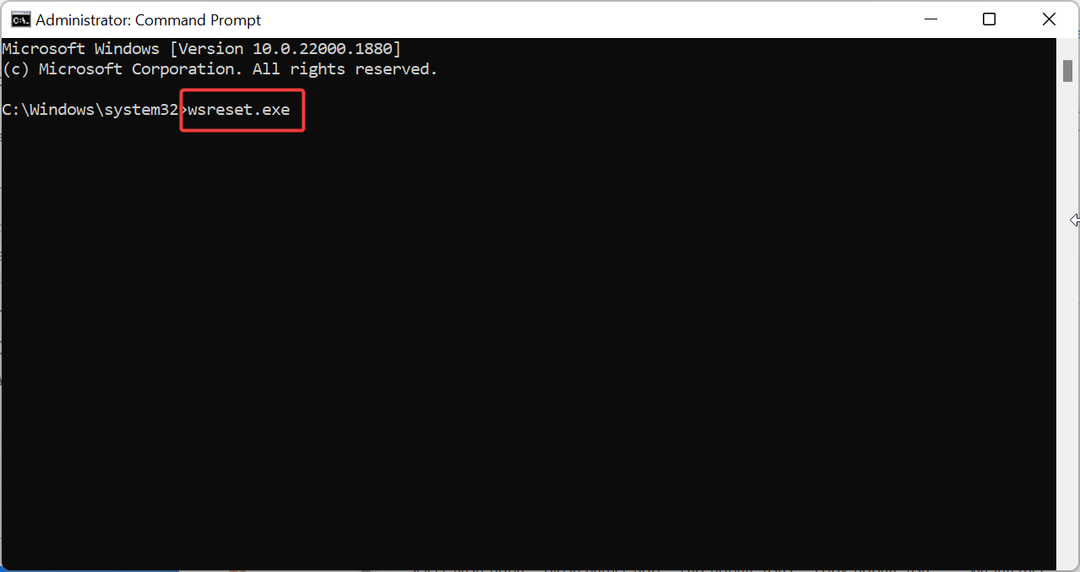
- Galiausiai palaukite, kol atsidarys komandų eilutės langas, o „Windows Store“ programa bus atidaryta automatiškai.
Sugadinta „Windows Store“ talpykla gali būti „Xbox“ žaidimo leidime ir tokiuose žaidimuose kaip „Halo Infinite“ ir „Back 4 Blood“ nerasta taikomų programų licencijų klaidos priežastis. Parduotuvės talpyklos nustatymas iš naujo turėtų padėti atkurti normalumą.
2. Pataisykite „Xbox“ programą
- Paspauskite Windows klavišas + aš atidaryti Nustatymai programą ir pasirinkite Programėlės parinktis kairiojoje srityje.
- Pasirink Programos ir funkcijos parinktis dešinėje srityje.
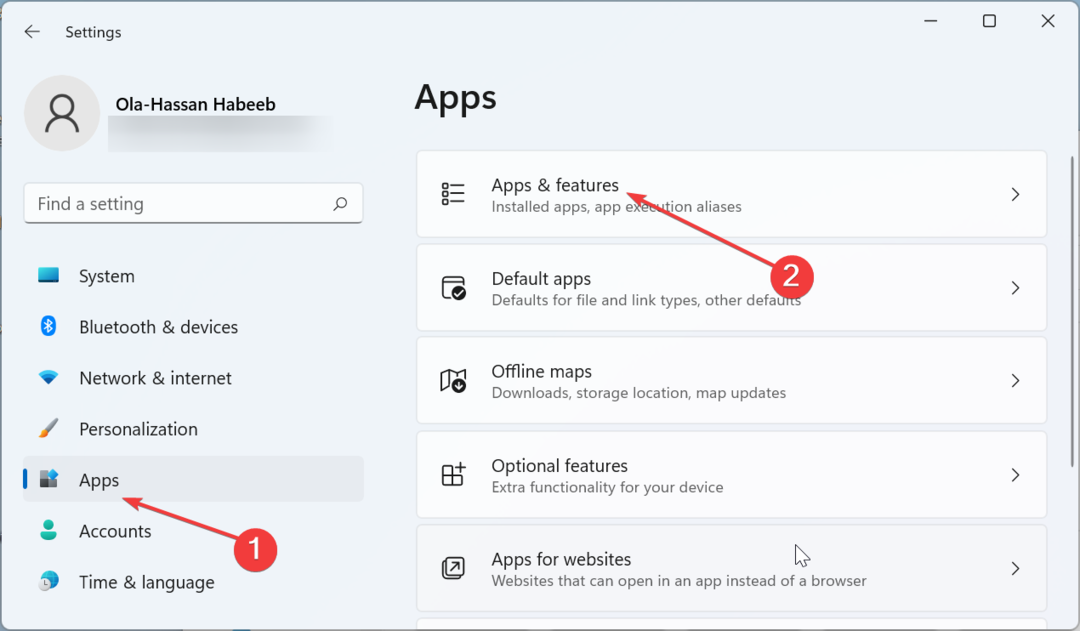
- Dabar slinkite žemyn ir spustelėkite tris vertikalius taškus prieš Xbox variantas.
- Toliau pasirinkite Išplėstiniai nustatymai.
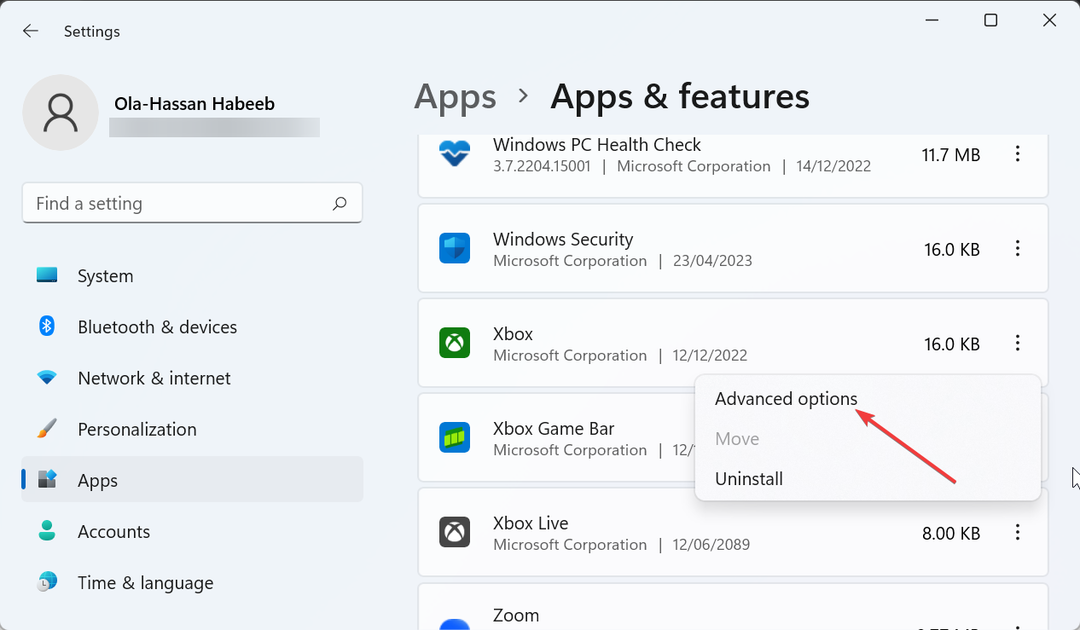
- Galiausiai spustelėkite Remontas mygtuką „Xbox“ puslapyje ir palaukite, kol procesas bus baigtas.
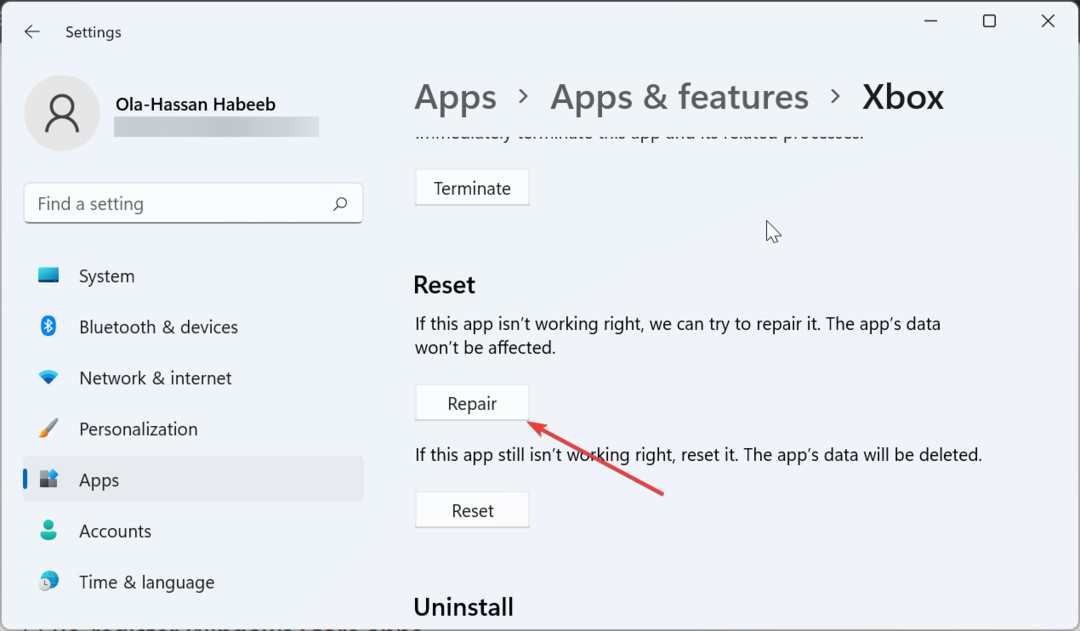
Jei sprendžiate netaikomų programų licencijų klaidą tik „Xbox“ žaidimo leidime, tai gali būti dėl nedidelių programos problemų. Norėdami pašalinti klaidos pranešimą, turite pataisyti „Xbox“ programą.
- Pataisymas: „Windows Movie Maker“ nerodo vaizdo įrašo
- BrYNSvc.exe: kas tai yra ir kaip ištaisyti jo klaidas
- 0xe0000024 bdf5h OneNote sinchronizavimo klaida: kaip ją ištaisyti
- „Xbox“ įsijungia pats? 5 būdai tai ištaisyti
- Čia yra pirmieji 4 kompiuteriniai žaidimai, kurie iš „Xbox“ pereina į „Boosteroid“.
3. Įdiekite „Windows Store“ naujinimą
- Paleiskite „Windows Store“ programą ir pasirinkite biblioteka parinktis kairėje srityje.
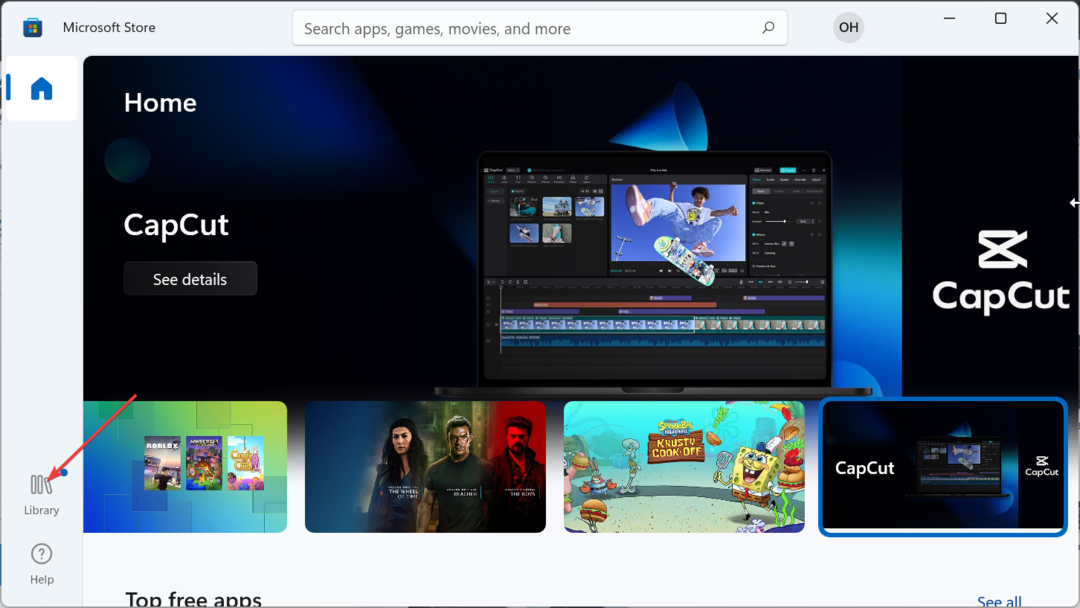
- Dabar spustelėkite Gaukite atnaujinimus mygtuką viršutiniame dešiniajame kampe.
- Galiausiai spustelėkite Atnaujinti viską parinktį ir palaukite, kol bus įdiegti laukiantys naujinimai, įskaitant „Microsoft Store“ programos naujinimą.
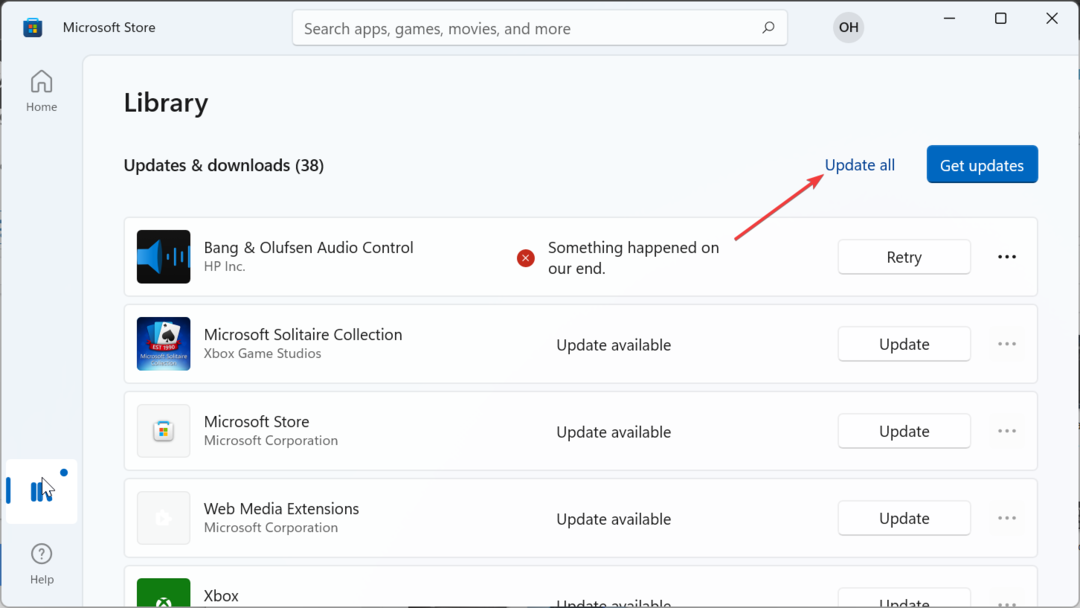
Eksperto patarimas:
REMIAMAS
Kai kurias kompiuterio problemas sunku išspręsti, ypač kai kalbama apie sugadintas saugyklas arba trūkstamus „Windows“ failus. Jei kyla problemų taisant klaidą, jūsų sistema gali būti iš dalies sugedusi.
Rekomenduojame įdiegti „Restoro“ – įrankį, kuris nuskaitys jūsų įrenginį ir nustatys gedimą.
Paspauskite čia atsisiųsti ir pradėti taisyti.
Jei „Windows“ parduotuvė yra pasenusi, nuo jos priklausančios programos gali susidurti su įvairiomis problemomis, įskaitant šią klaidą nerasta tinkamų programų licencijų. Taigi, jums reikia atnaujinti jį ir kitas pasenusias programas.
4. Iš naujo užregistruokite „Windows Store“ programas
- Paspauskite Windows klavišas + S, įveskite powershell ir spustelėkite Vykdyti kaip administratorius pagal Windows PowerShell.
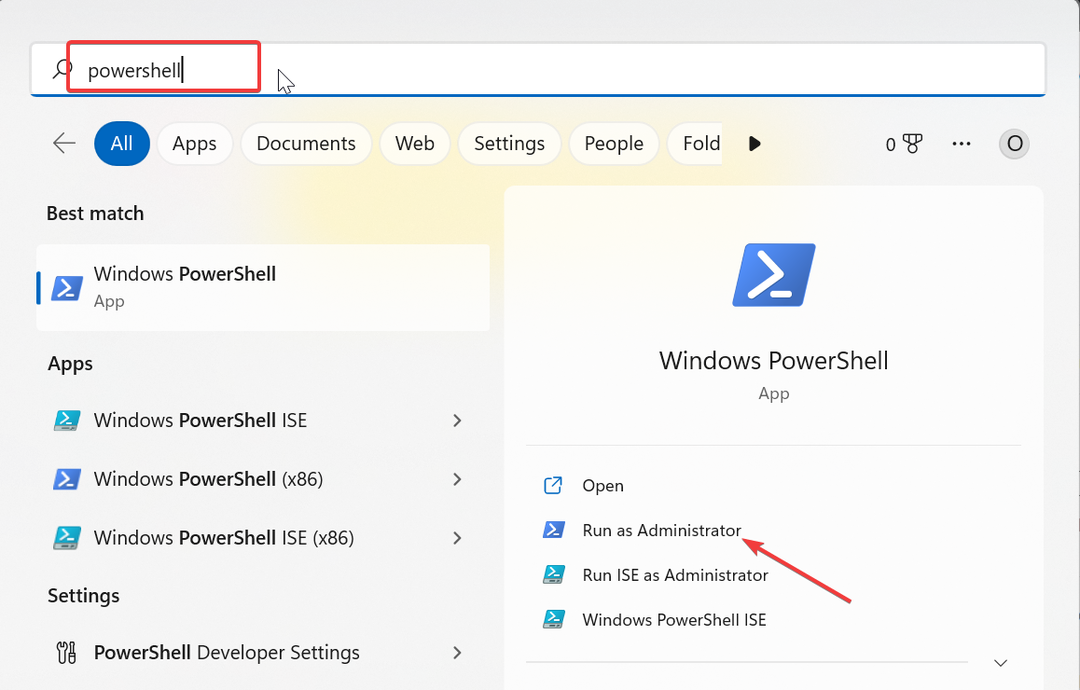
- Spustelėkite Taip kai UAC pasirodo raginimas.
- Dabar nukopijuokite ir įklijuokite žemiau esančią komandą ir paspauskite Įeikite paleisti:
Get-AppXPackage | Foreach {Add-AppxPackage -DisableDevelopmentMode -Register "$($_.InstallLocation)\AppXManifest.xml"}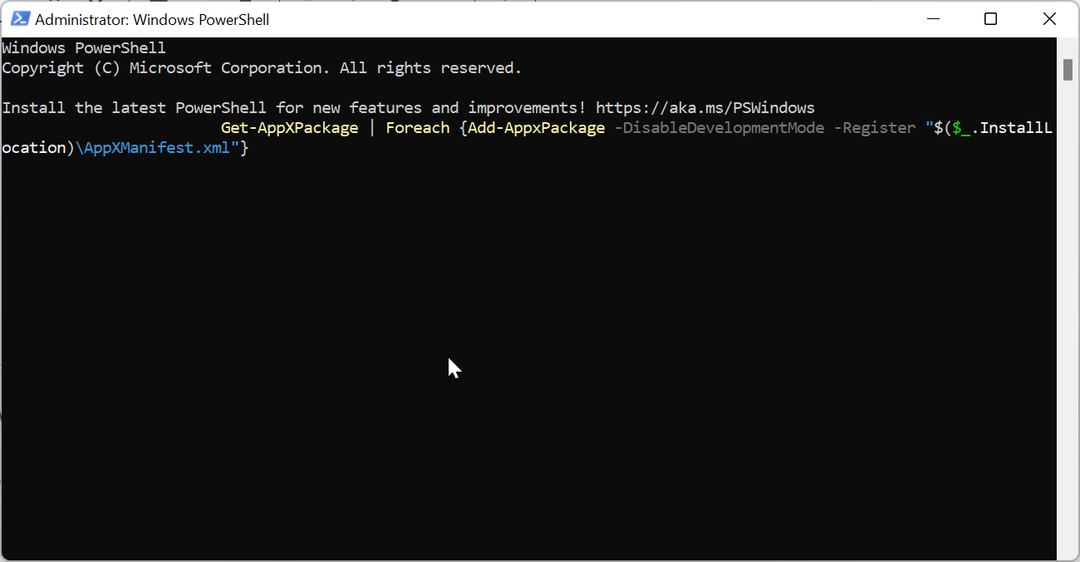
- Galiausiai palaukite, kol komanda baigs vykdyti, ir iš naujo paleiskite kompiuterį.
Jei negalite praeiti klaidos pranešimo, kad nerasta tinkamų programų licencijų, turite iš naujo užregistruoti „Windows Store“ programas. Tai pašalins galimas šios problemos priežastis ir iš naujo paleis visas programas.
5. Paleiskite „Windows Store Apps“ trikčių šalinimo įrankį
- Paspauskite Windows klavišas + aš atidaryti Nustatymai programą ir pasirinkite Trikčių šalinimas parinktis dešinėje srityje.
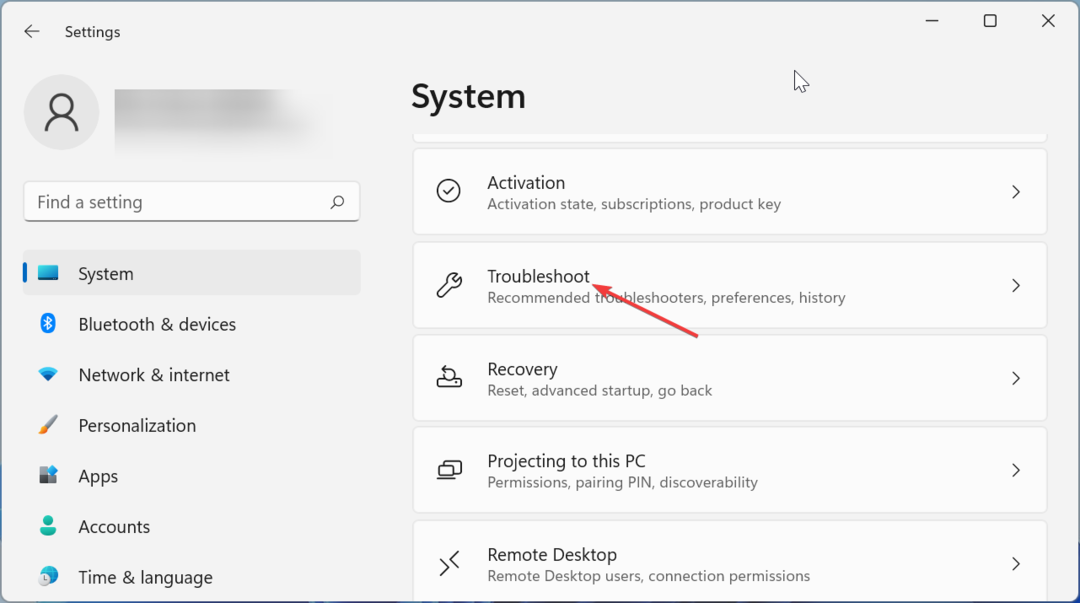
- Pasirinkite Kiti trikčių šalinimo įrankiai.
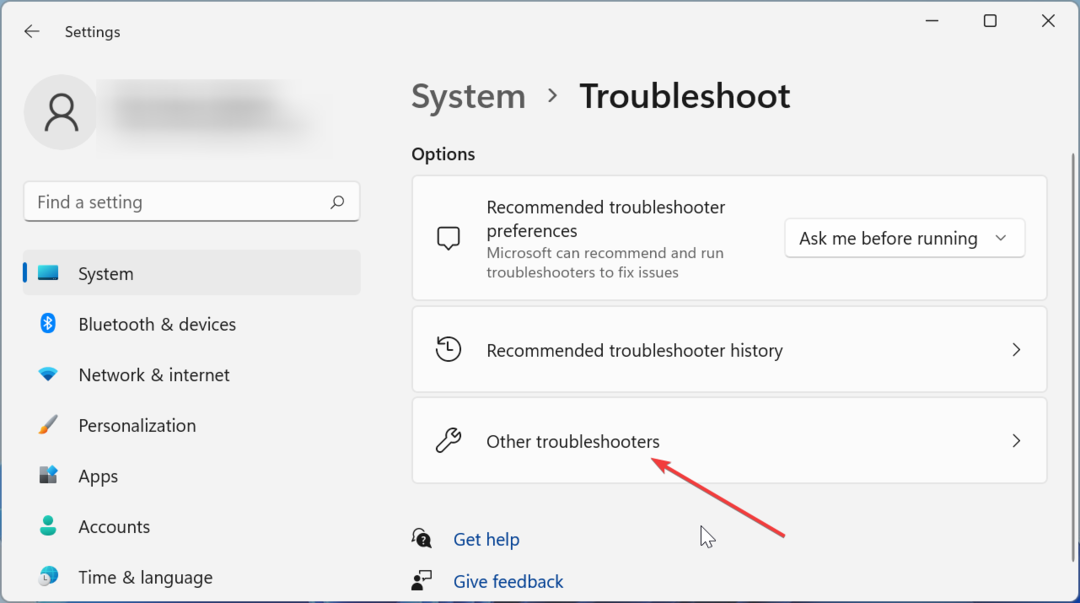
- Galiausiai spustelėkite Bėk mygtuką prieš „Windows Store“ programos parinktį ir vykdykite ekrane pateikiamas instrukcijas.
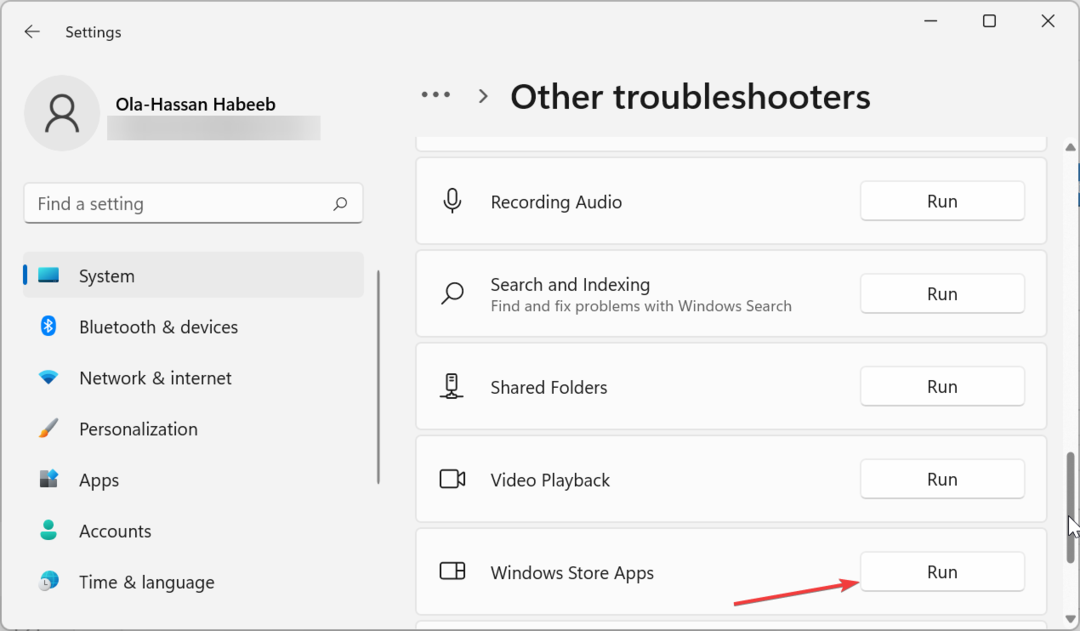
Kai kuriais atvejais klaidą nerasta taikomų programų licencijų gali lemti kelių procesų gedimas. Geriausias dalykas yra paleisti „Windows Store Apps“ trikčių šalinimo įrankį.
Tai padės pašalinti trikdžius ir iš naujo paleisti reikalingas paslaugas bei procesus.
Turėdami tai, dabar galime užbaigti šį vadovą, kaip ištaisyti klaidą, kurioje nerasta taikomų programų licencijų. Nors klaida gali erzinti, šiame vadove kruopščiai parengti sprendimai turėtų padėti ją ištaisyti.
Jei turite reikalų su „Total War Warhammer 3“ nėra taikomų licencijų klaidų tik patikrinkite mūsų išsamų vadovą, kad tai ištaisytumėte.
Ar pavyko išspręsti šią problemą? Nedvejodami praneškite mums apie sprendimą, kuris jums padėjo toliau pateiktose pastabose.
Vis dar kyla problemų? Pataisykite juos naudodami šį įrankį:
REMIAMAS
Jei pirmiau pateikti patarimai neišsprendė problemos, jūsų kompiuteryje gali kilti gilesnių „Windows“ problemų. Mes rekomenduojame atsisiunčiant šį kompiuterio taisymo įrankį (TrustPilot.com įvertinta puikiai), kad lengvai juos išspręstumėte. Įdiegę tiesiog spustelėkite Pradėti nuskaitymą mygtuką ir tada paspauskite Remontuoti visus.


